产品型号:ASUS S340MC
系统版本:Windows 10
软件版本:Microsoft Office PowerPoint2019
ppt让答案一个个出来只需要分开设置每个答案的动画效果即可。
1、首先打开电脑上的ppt文件,然后点击工具栏上方的插入图标。


2、接着选择工具栏中的文本框图标,按住鼠标左键绘制需要的文本框并输入答案。


3、接着继续绘制其他答案的文本框,所有答案输入完成后选定第一个答案的文本框。
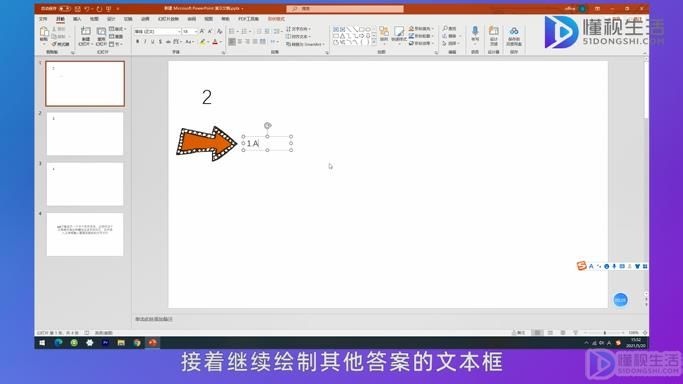

4、接着点击上方动画选项,选择需要的添加动画效果,给后面每一个答案都以这种方式进行设置即可。


播放ppt的时候点击一下屏幕即可出现一个答案。
总结
ppt让答案一个个出来只需要分开设置每个答案的动画效果即可。
1、首先打开电脑上的ppt文件,然后点击工具栏上方的插入图标。
2、接着选择工具栏中的文本框图标,按住鼠标左键绘制需要的文本框并输入答案。
3、接着继续绘制其他答案的文本框,所有答案输入完成后选定第一个答案的文本框。
4、接着点击上方动画选项,选择需要的添加动画效果,给后面每一个答案都以这种方式进行设置即可。
播放ppt的时候点击一下屏幕即可出现一个答案。



